
excel怎么匹配相似名称的数据(excel如何匹配名字相同的数据)
今天和大家一起学习的是在excel里对指定数据进行匹配的操作过程,一定有许多朋友很是期待吧,下面就是在excel里对指定数据进行匹配的操作方法。
首先启动excel,执行文件-打开命令,打开事先准备好的数据。
接着从另一份表格中找到需要匹配的数据内容,执行ctrl+c组合键进行复制,然后在第一次打开的表格中找到相应位置执行ctrl+v。
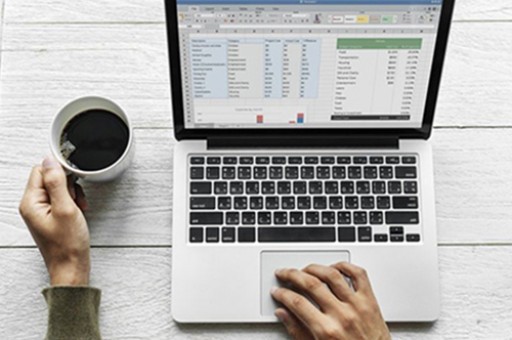
选择单元格c2,执行插入-函数命令,在弹出的对话框中选择if函数。
点击确定按钮后,弹出函数参数对话框,在该对话框中设置相应的参数信息,首先输入第一个参数为“a2=b2”.
接下来设置第二个参数为“匹配”,第三个参数为“不匹配”,点击确定按钮。
在单元格c2中就会出现相应的结果,根据参数设置当a2和b2两个单元格中的数值相等时就出现“匹配”,不相等时就出现“不匹配”。
把鼠标左键放置在单元格c2的右下方,当出现黑色的十字时,双击左键这时其他数据就自动填充上了。
接下来就可以对数据进行其他处理了,选择数据区域a2:a12,执行数据-排序命令,设置主关键字为列从,升序排列。
接着选择不匹配的数据,执行填充颜色命令,执行文件-保存命令,将文件进行保存即可。
上面就是带来的在excel里对指定数据进行匹配的操作过程,大家都学会了吗?
版权声明:本文内容由网络用户投稿,版权归原作者所有,本站不拥有其著作权,亦不承担相应法律责任。如果您发现本站中有涉嫌抄袭或描述失实的内容,请联系我们jiasou666@gmail.com 处理,核实后本网站将在24小时内删除侵权内容。





